5가지 방법으로 MMC 스냅인 생성 오류 수정하기

Microsoft 관리 콘솔 (MMC)은 관리 도구가 작동할 수 있도록 프로그래밍 프레임워크를 제공하는 Windows 앱입니다. 때때로 스냅인이 손상된 레지스트리 때문에 제대로 작동하지 않을 수 있습니다.
스냅인이 초기화되지 않으면 다음과 같은 오류 메시지인 MMC 스냅인을 생성할 수 없습니다.라는 메시지를 발생시킵니다. 이 글에서는 MMC가 스냅인을 생성할 수 없는 몇 가지 이유와 이 오류를 해결하는 데 도움이 되는 X 단계에 대해 간략히 설명하겠습니다.
MMC가 스냅인을 생성할 수 없는 이유는 무엇인가요?
다음은 MMC가 스냅인을 생성할 수 없는 몇 가지 이유입니다:
- 손상된 레지스트리 항목 – Windows 레지스트리는 OS의 거의 모든 앱과 서비스가 사용하는 중요한 명령어를 담고 있습니다. 레지스트리가 손상되거나 잘못된 항목이 포함되어 있을 경우, 스냅인을 생성할 수 없는 등의 오류를 유발할 수 있습니다.
- 손상된 시스템 파일 – Windows는 OS가 올바르게 작동하는 데 도움이 되는 여러 파일로 구성되어 있습니다. 이러한 파일 중 하나라도 손상될 경우 Windows가 제대로 작동하지 않으며 여러 오류를 유발할 수 있습니다.
MMC 스냅인 생성 오류를 어떻게 수정할 수 있나요?
다음은 스냅인 생성 오류를 해결할 수 있는 고급 문제 해결 솔루션입니다:
1. MMC.exe 파일 이름 변경하기
- Windows 키 + E를 눌러 파일 탐색기를 엽니다.
-
탐색기 창에서 경로 C:\Windows\System32 로 이동하여 mmc.exe 파일을 찾아 오른쪽 클릭하고 이름 바꾸기를 선택합니다.
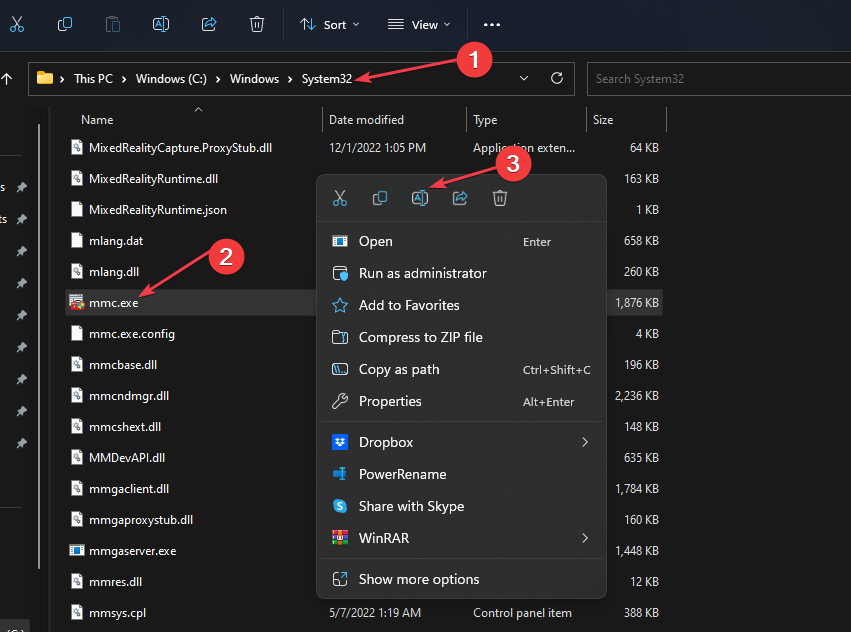
-
파일 이름을 mmc.exe.old로 변경하고 Enter 키를 눌러 작업을 확인합니다.
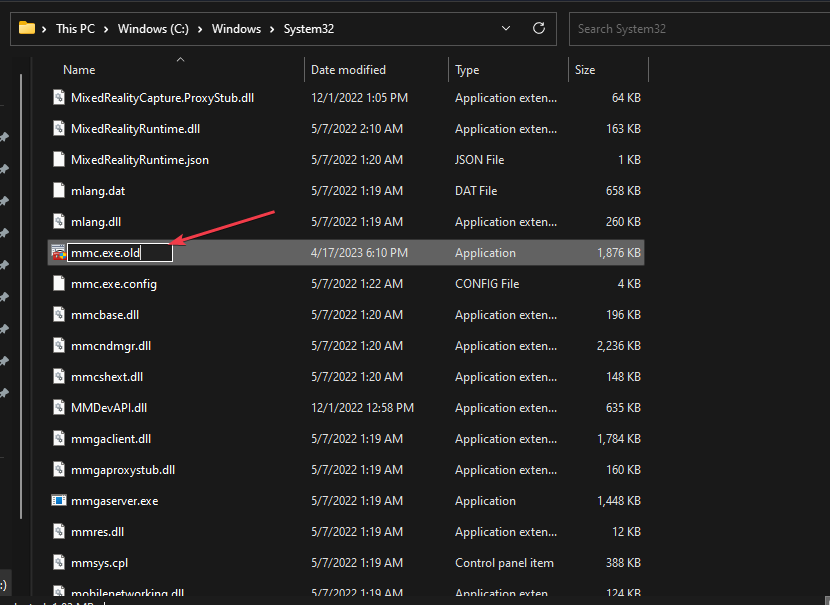
- 파일 탐색기를 닫고 오류가 수정되었는지 확인합니다.
시스템32 폴더 내 mmc 파일의 이름을 변경하는 것은 스냅인 오류를 해결하는 가장 쉬운 방법 중 하나이지만 가장 효율적인 방법은 아닙니다.
2. Microsoft C++ 재배포 패키지 다시 설치하기
- Windows 키를 누르고 검색 창에 제어판을 입력한 후 Enter를 누릅니다.
- 프로그램 섹션에서 프로그램 제거를 클릭합니다.
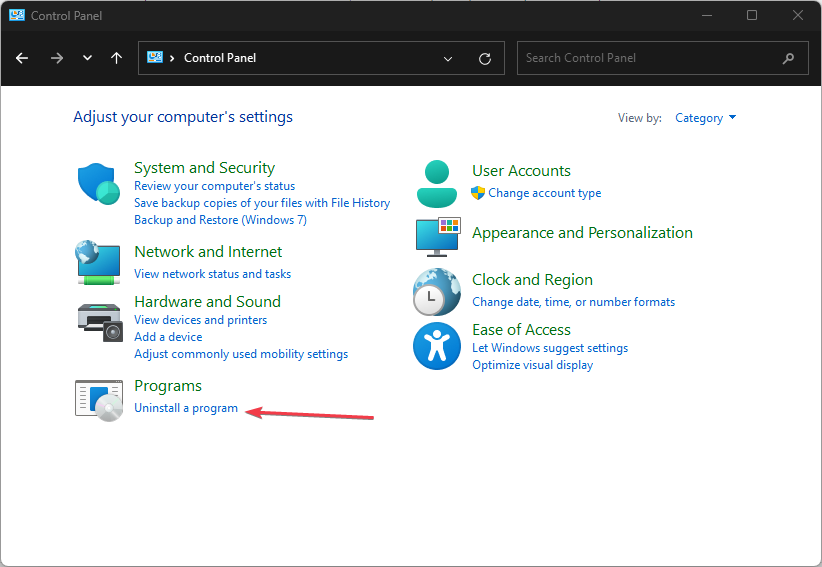
-
다음 창에서 Microsoft Visual C++ 재배포 패키지를 찾아 클릭한 다음 제거를 선택합니다.
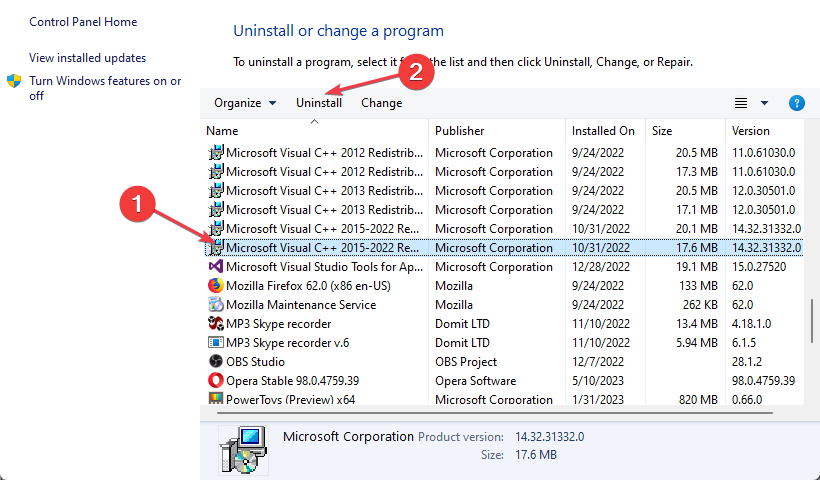
-
제거가 완료되면 다음 페이지로 이동하여 Microsoft C++ 재배포 패키지를 다운로드합니다.
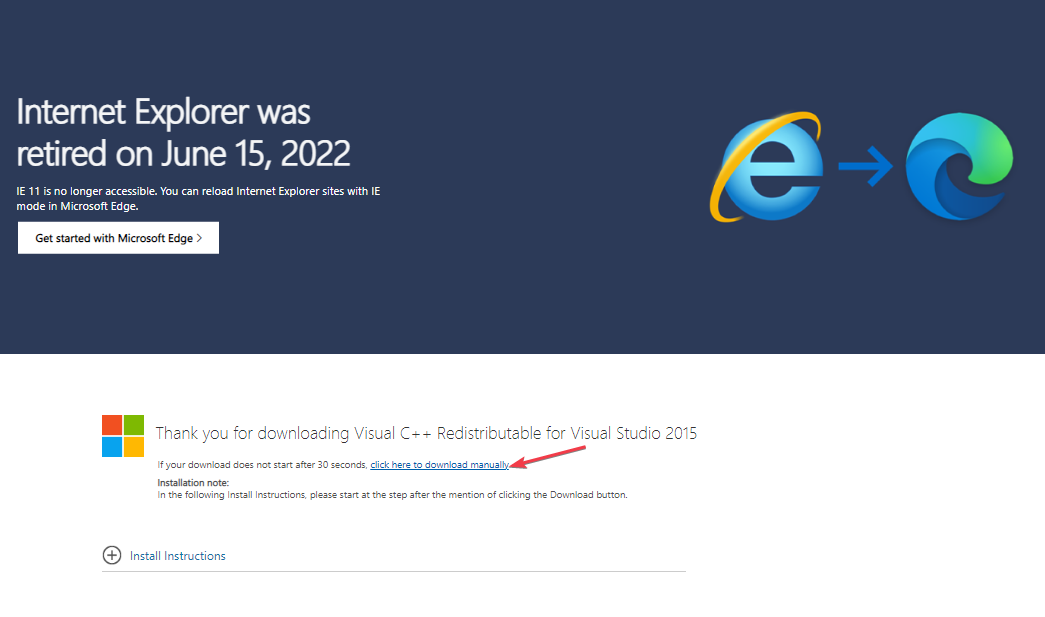
- 웹사이트에서 PC의 아키텍처와 일치하는 파일을 선택하고 다운로드 버튼을 클릭합니다.
- .exe 파일을 두 번 클릭하여 설치 프로그램을 실행하고 지침에 따라 설치합니다.
Microsoft C++ 재배포 패키지는 여러 응용 프로그램 및 서비스의 중요한 Windows 구성 요소입니다. 파일이 손상된 경우 MMC 스냅인을 생성할 수 없는 오류를 수정하기 위해 다시 설치해야 합니다.
3. .NET 프레임워크 활성화 또는 켜기
- Windows 키를 누르고 검색 창에 제어판을 입력한 후 Enter를 누릅니다.
-
제어판 창에서 프로그램 옵션 아래에서 프로그램 제거를 클릭합니다.
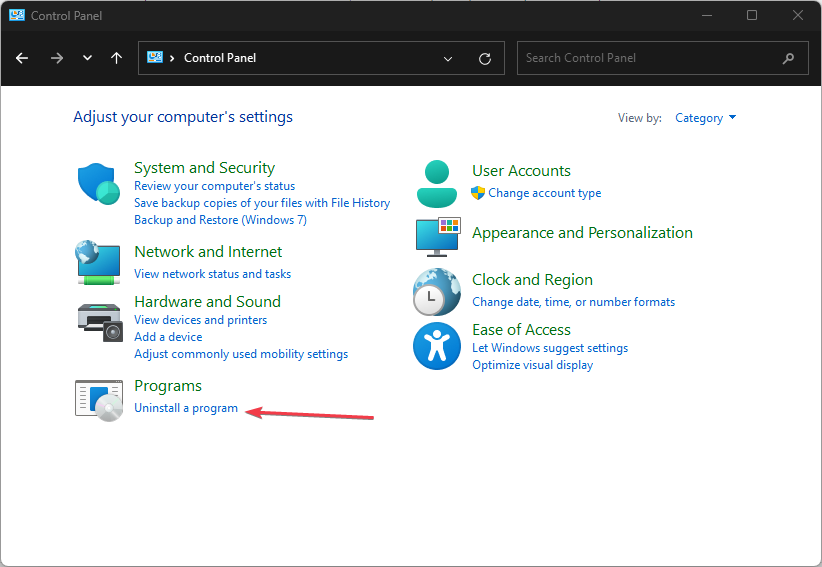
-
다음 창의 왼쪽 창에서 Windows 기능 켜기 또는 끄기를 선택합니다.
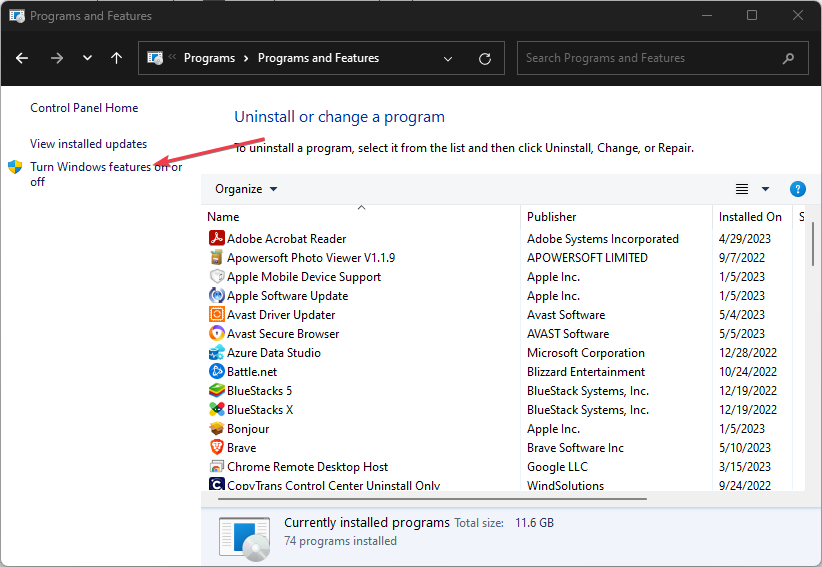
- Windows 기능 탭에서 Microsoft .NET Framework 3.5를 선택합니다.
-
필요에 따라 .NET 프레임워크 구성 요소를 선택해야 합니다. 필요한 기능을 켜기 위해 각 상자를 클릭합니다.
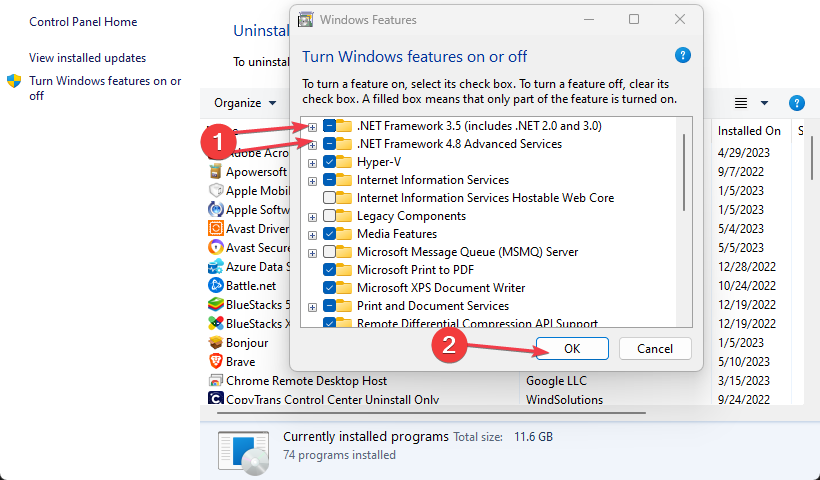
- 확인을 클릭하고 PC를 재시작합니다.
경우에 따라 .NET 프레임워크의 최신 버전이 설치되어 있을 수 있지만 기능이 꺼져 있어 프로그램이 제대로 작동하지 않아 시스템 오류로 이어질 수 있습니다.
4. SFC/DISM 스캔 실행하기
- Windows 키를 누르고 CMD를 입력한 후 관리자로 실행을 선택합니다.
- 사용자 계정 컨트롤 창에서 예를 클릭합니다.
-
다음을 입력하고 Enter를 누릅니다:
sfc /scannow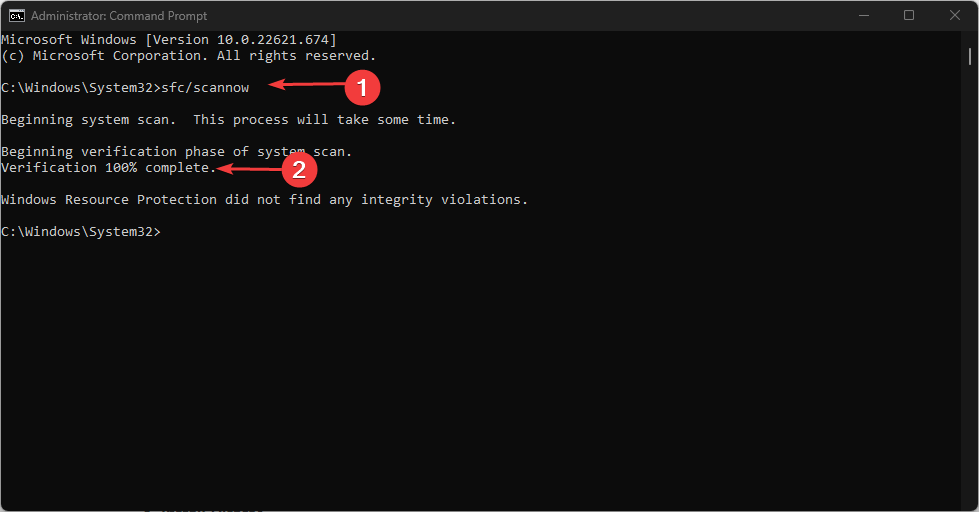
-
그런 다음, 마지막 명령을 입력합니다:
DISM /Online /Cleanup-Image /RestoreHealth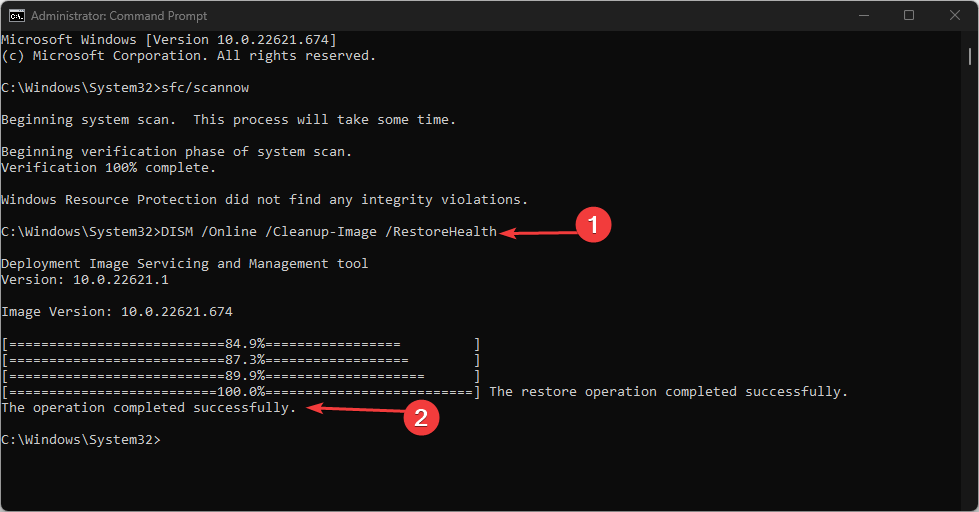
- 스캔이 완료될 때까지 기다리고 PC를 재시작하여 오류가 지속되는지 확인합니다.
시스템 파일 검사기는 PC의 손상된 시스템 파일을 스캔하고 식별합니다. 또한, DISM 스캔은 SFC 스캔과 동일한 목적을 가지고 있습니다.
그러나 DISM 스캔은 core 컴퓨터 파일 손상을 수정하고 SFC 스캔이 적절히 실행되도록 도와줄 수 있습니다. 스냅인을 생성할 수 없는 오류를 수정하려면 DISM 스캔도 수행하세요.
이 주제에 대해 더 알아보기
- Gmail 계정 등록 및 생성 방법 [쉬운 가이드]
- 미사일 명령 델타 설치 문제 해결 방법
- FIX: PC에서 미사일 명령 델타 충돌
5. Windows 레지스트리 수정하기
-
Windows 키 + R을 눌러 실행 창을 열고 regedit를 입력한 후 Enter를 눌러 레지스트리 편집기를 엽니다.
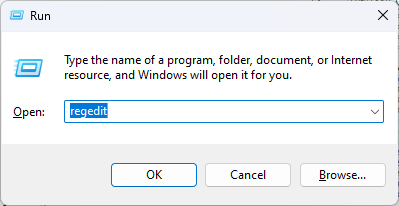
-
레지스트리 편집기에서 다음 경로로 이동합니다:
HKEY_LOCAL_MACHINE\SOFTWARE\Microsoft\MMC\SnapIns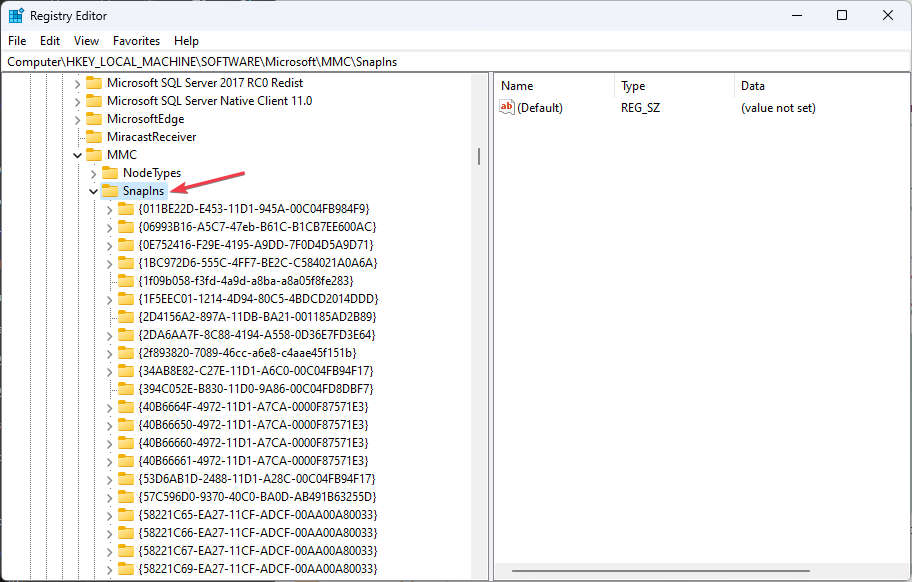
- Snapins 폴더를 두 번 클릭하고 오류 메시지에 언급된 CLSID라는 이름의 폴더를 찾습니다.
-
해당 폴더를 찾으면 오른쪽 클릭하고 삭제를 선택합니다.
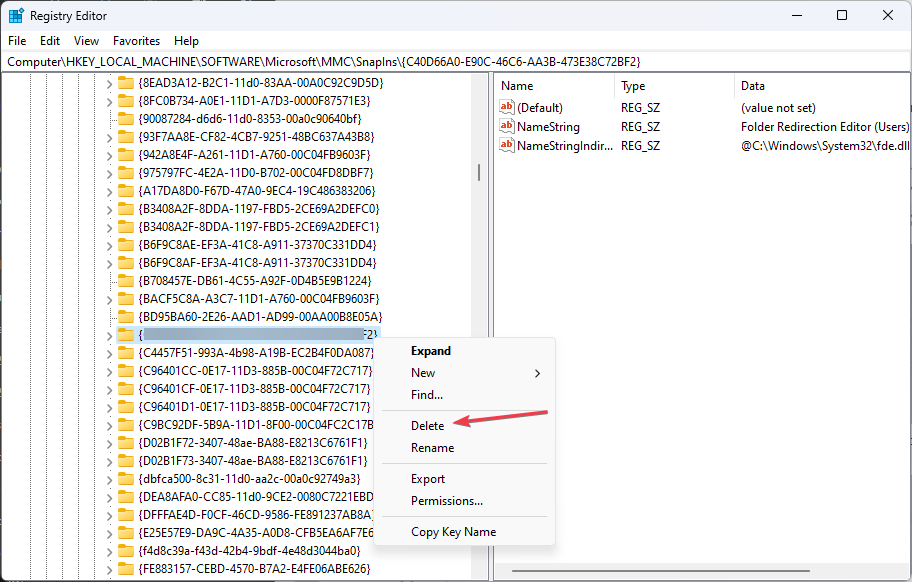
-
레지스트리 키를 .reg 파일로 백업하려면 키 FX:{b05566ad-fe9c-4363-be05-7a4cbb7cb510을 오른쪽 클릭하고 내보내기를 선택합니다.
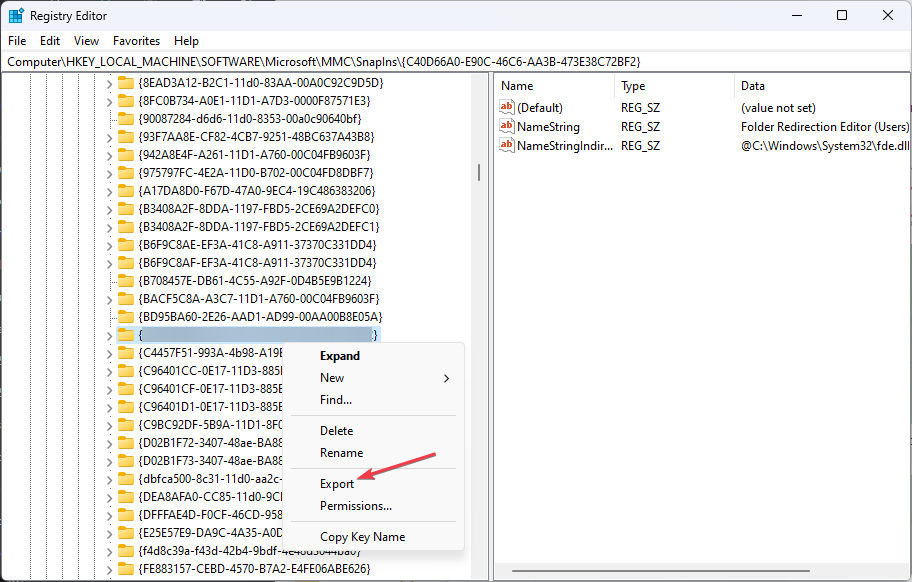
- 확인 창에서 레지스트리 키를 삭제할지 예를 클릭합니다.
- 레지스트리 키를 닫고 PC를 재시작합니다.
- PC가 재시작하면 Windows가 오류에 필요한 레지스트리 구성을 자동으로 생성합니다.
레지스트리는 컴퓨터를 관리하고 운영하는 데 도움을 주며 중요한 리소스와 필수 프로그램에 대한 액세스를 보장합니다. 레지스트리가 손상되거나 잘못된 항목을 포함하고 있으면 MMC가 스냅인을 생성할 수 없는 오류와 같은 문제가 발생할 수 있습니다.
레지스트리를 수정하기 전에 OS의 작업 중인 백업을 확보하여 파일 손실 없이 변경사항을 쉽게 되돌릴 수 있도록 하십시오.
스냅인을 생성할 수 없는 오류를 경험한 사용자들은 이 오류를 수정하기 위한 보편적인 해결책이 없다는 점에서 다소 어려움을 겪었다고 동의합니다. 특정 해결책이 필요합니다.
다행히도, 이 가이드를 읽은 후에는 MMC가 스냅인을 생성할 수 없는 오류를 수정하는 데 필요한 단계를 알 수 있을 것입니다.













